
相信大家都有經驗,當我們在搭車或坐車時長時間使用 iPhone 手機的話,很容易會感覺到頭暈等暈車情況,而現在蘋果在 iOS 18 版本中加入了一項相當實用的新功能——「車輛動態效果」,簡單來說就是 iPhone 防暈車模式,可減少用戶坐車時用手機而感到頭暈的情況。
那如果你想知道如何開啟或關閉 iOS 18 車輛動態效果,可以繼續參考本篇教學的方法與步驟來操作。
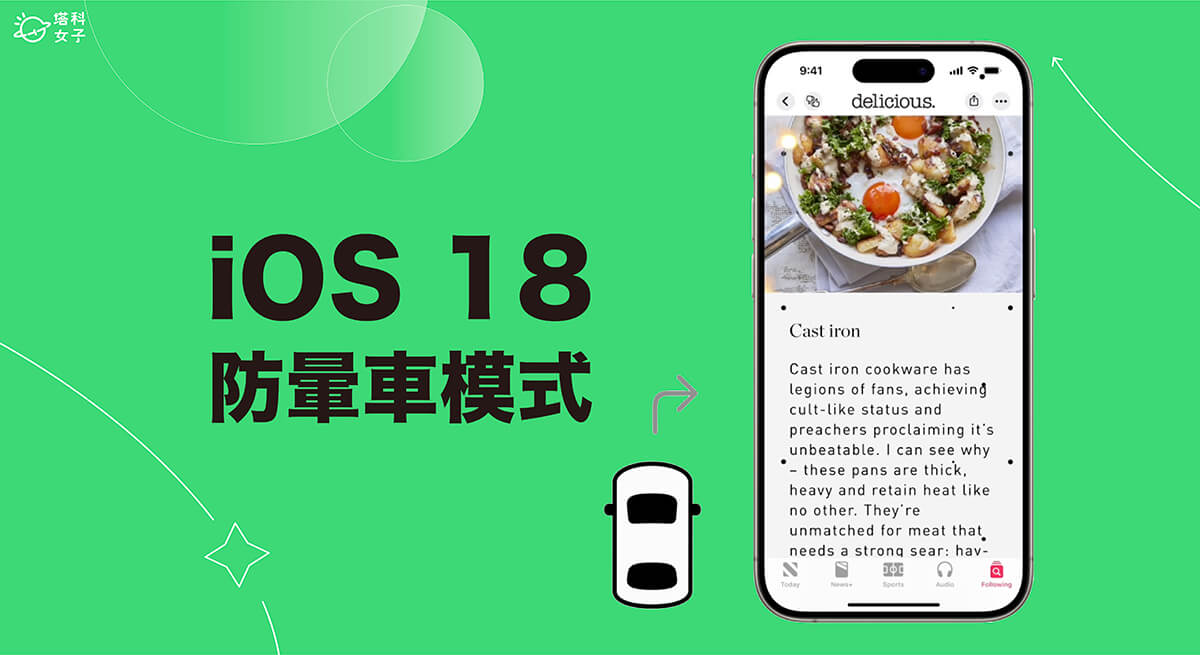
iOS18 車輛動態效果功能是什麼?
蘋果表示,暈車等動暈症通常是因為人們視覺與感覺的感官衝突所引起,這會導致用戶在坐車時無法舒適地使用 iPhone。而 iOS 18 全新的「車輛動態效果」功能會在偵測到車輛移動時自動在螢幕上顯示圓點,且這些圓點會跟著車輛一起移動,有助於降低動暈症的產生。
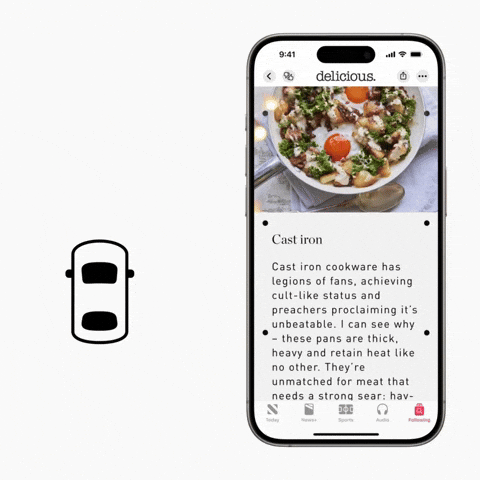
來源:Apple
如何開啟 iPhone 防暈車模式?
如果你是在車上用手機會暈車的人,或是希望能在車上舒適地使用 iPhone 而不盡量頭暈,那可以參考以下步驟來開啟 iPhone 防暈車模式,也就是啟用 iOS18 車輛動態效果功能,目前我們有兩種方法可以開啟。
方法一:在 iPhone 設定中開啟
首先第一個方法,我們可以在 iPhone 設定中開啟「顯示車輛動態效果提示」功能:
- 開啟 iPhone 上的「設定 app」,點選「輔助使用」。
- 點選「動態效果」。
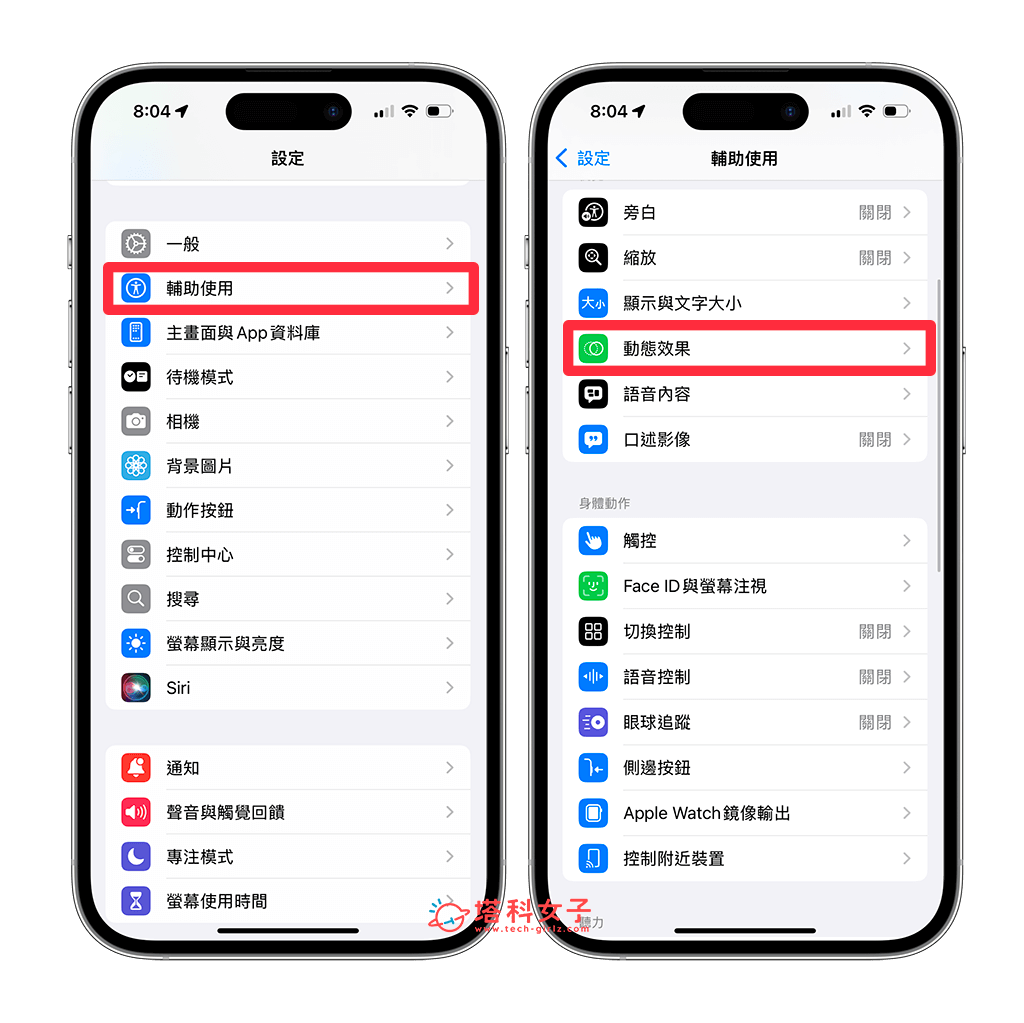
- 點選「顯示車輛動態效果提示」。
- 選擇「開啟」或「自動」。(若選擇自動的話,iPhone 將會在偵測到車子移動時自動顯示圓點)
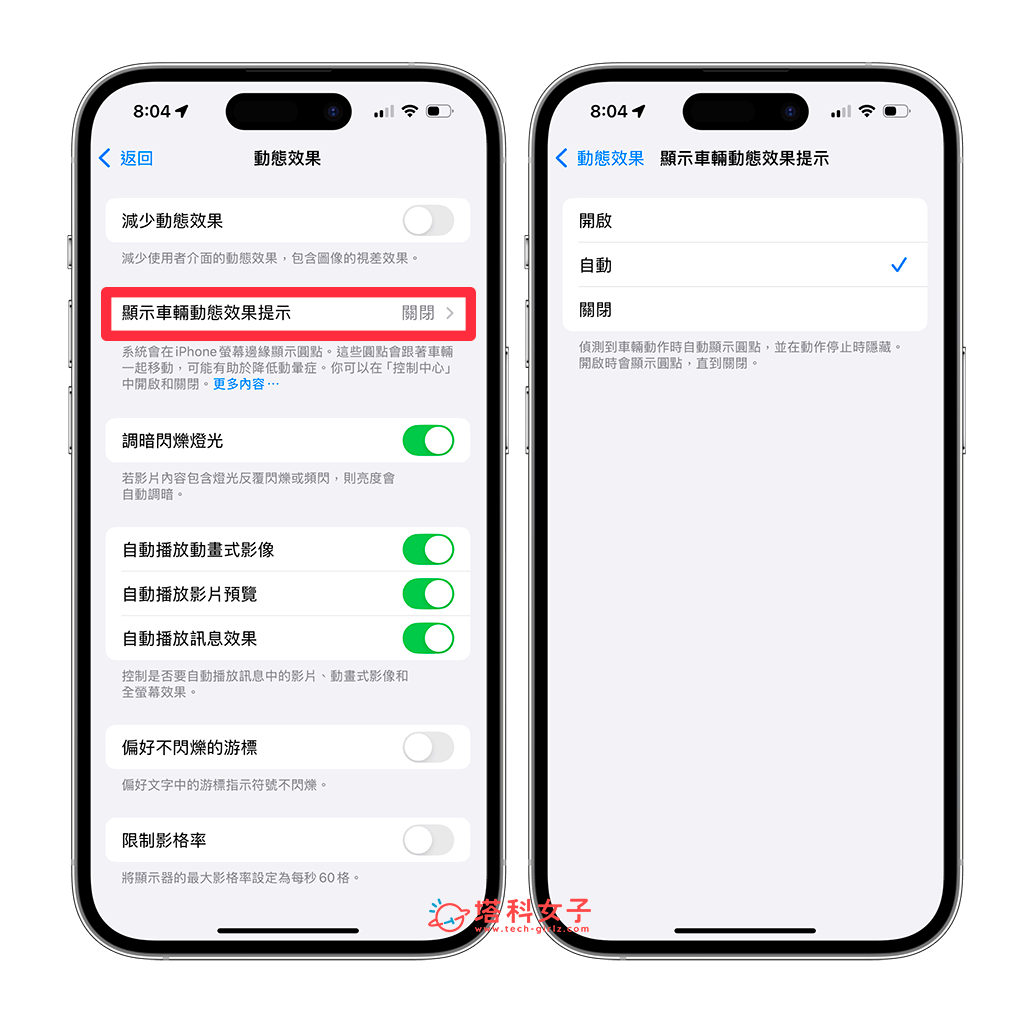
- 開啟後,你會在螢幕上看到黑黑的小圓點,當車輛移動時圓點也會跟著移動,可減少坐車玩手機產生的暈車感。
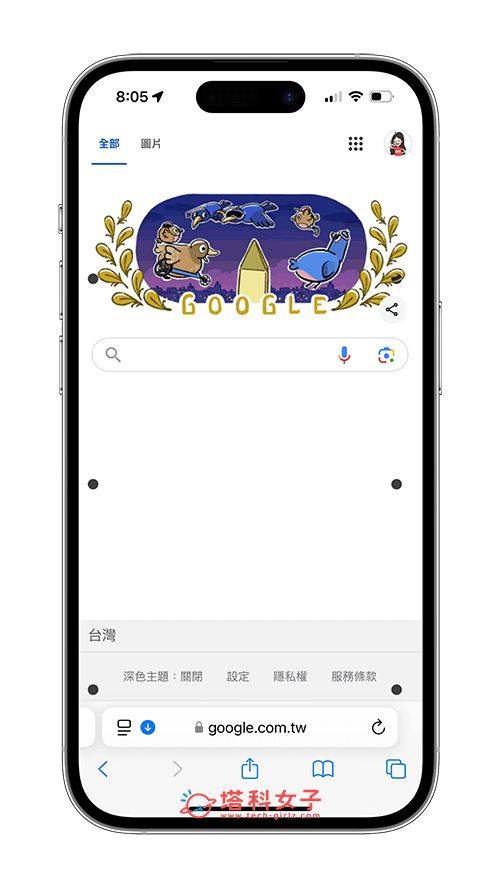
方法二:在 iOS 控制中心開啟
我們除了可以在設定中開啟 iPhone 防止暈車模式外,如果你很常會用到此功能的話,推薦你可以將此功能加入到 iOS 控制中心上,這樣你就可以更快遞開啟或關閉「車輛動態效果」功能:
- 滑出 iOS 控制中心,長按控制中心背景空白處。
- 點選底部「加入控制項目」。

- 滑到最下方,加入「車輛動態效果提示」項目。
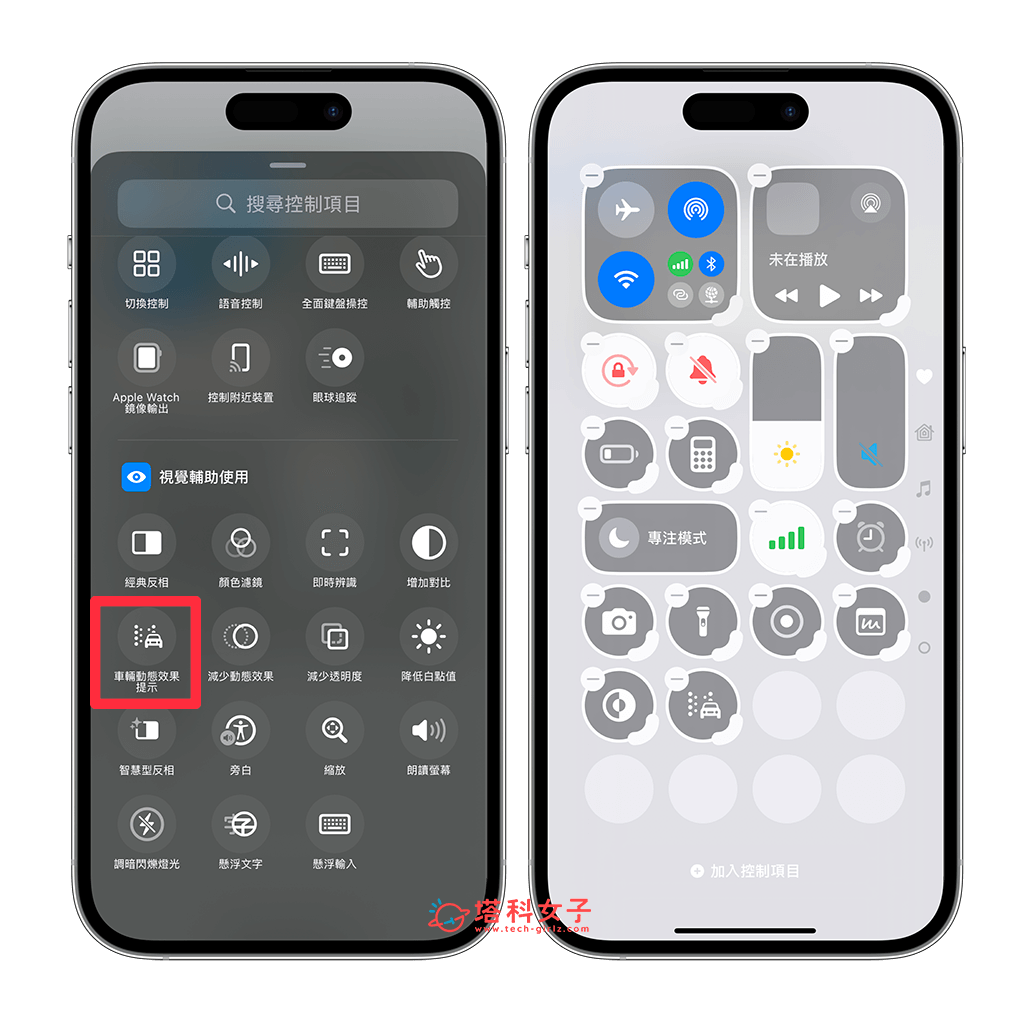
- 之後當你在車上想玩 iPhone 時,就只要打開 iOS 控制中心,點擊「車輛」圖示,接著就可以開啟或關閉此功能。
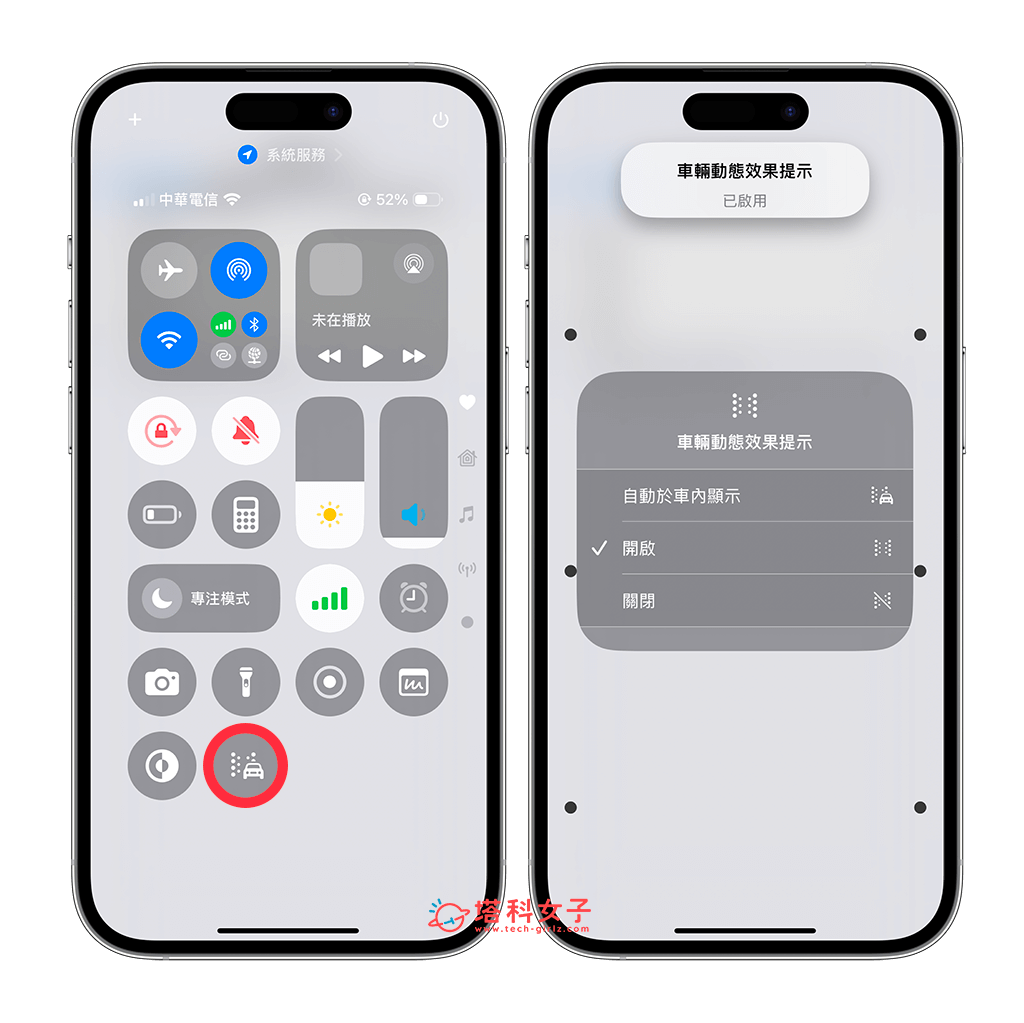
總結
如果你想在車上使用手機但又不希望出現暈車等症狀,那現在更新到 iOS 18 版本後,我們就可以在設定或 iOS控制中心裡開啟或關閉 iPhone 防暈車模式。
